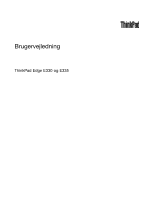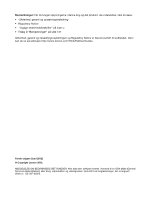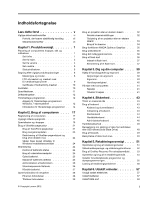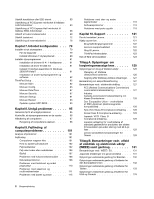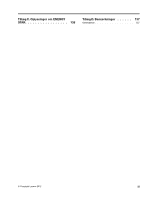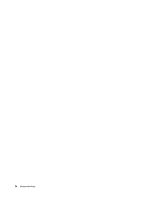Lenovo ThinkPad Edge E330 (Danish) User Guide
Lenovo ThinkPad Edge E330 Manual
 |
View all Lenovo ThinkPad Edge E330 manuals
Add to My Manuals
Save this manual to your list of manuals |
Lenovo ThinkPad Edge E330 manual content summary:
- Lenovo ThinkPad Edge E330 | (Danish) User Guide - Page 1
Brugervejledning ThinkPad Edge E330 og E335 - Lenovo ThinkPad Edge E330 | (Danish) User Guide - Page 2
.com/ThinkPadUserGuides. Første udgave (Juni 2012) © Copyright Lenovo 2012. MEDDELELSE OM BEGRÆNSEDE RETTIGHEDER: Hvis data eller software leveres i henhold til en GSA-aftale (General Services Administration), sker brug, reproduktion og videregivelse i henhold til de begrænsninger, der er angivet - Lenovo ThinkPad Edge E330 | (Danish) User Guide - Page 3
føjes ikonet UltraNav til Windows-meddelelsesområdet 24 Strø 28 Trådløse forbindelser 29 © Copyright Lenovo 2012 Brug en projektor eller en ekstern skæ af data fra harddisken eller SSD-drevet (Solid State Drive 48 retableringsfunktioner . 52 Brug af OneKey Recovery Pro-arbejdsområdet . . 53 - Lenovo ThinkPad Edge E330 | (Danish) User Guide - Page 4
og andre lagerenheder 118 Softwareproblemer 119 Problemer med porte og stik 119 Kapitel 10. Support 121 Før du kontakter Lenovo 121 Hjælp og service 121 Brug fejlfindingsprogrammer 122 Lenovos supportwebsted 122 Ring til Lenovo 122 ThinkPad-ekstraudstyr 123 Køb af flere serviceydelser 123 - Lenovo ThinkPad Edge E330 | (Danish) User Guide - Page 5
Tillæg C. Oplysninger om ENERGY STAR 135 Tillæg D. Bemærkninger 137 Varemærker 137 © Copyright Lenovo 2012 iii - Lenovo ThinkPad Edge E330 | (Danish) User Guide - Page 6
iv Brugervejledning - Lenovo ThinkPad Edge E330 | (Danish) User Guide - Page 7
af computeren eller andre objekter, og så man ikke træder på dem, falder over dem eller behandler dem på anden måde, der kan forstyrre computerens funktioner. © Copyright Lenovo 2012 v - Lenovo ThinkPad Edge E330 | (Danish) User Guide - Page 8
. Følg alle de oplysninger, der leveres sammen med computeren. Oplysningerne i denne bog ændrer ikke vilkårene i købsaftalen eller Lenovo® Begrænset garanti. Du kan finde flere oplysninger i "Garantioplysninger" i Sikkerhed, garanti og opsætningsvejledning, der fulgte med computeren. Kundesikkerhed - Lenovo ThinkPad Edge E330 | (Danish) User Guide - Page 9
, at der er sikkerhedsproblemer. Du må aldrig forsøge at løse disse problemer selv. Kontakt kundesupportcentret. Du kan se en oversigt over service- og supporttelefonnumre på følgende websted: http://www.lenovo.com/support/phone Undersøg hyppigt computeren og dens komponenter for skader eller slid - Lenovo ThinkPad Edge E330 | (Danish) User Guide - Page 10
Selv om der ikke er nogen dele, der bevæger sig i computeren, når netledningen er afmonteret, skal du alligevel være opmærksom på følgende advarsler. Pas på: Farlige bevægelige dele. Hold fingre og andre legemsdele væk fra dette område. Pas på: Før du udskifter CRU'er, skal du slukke for computeren. - Lenovo ThinkPad Edge E330 | (Danish) User Guide - Page 11
energiniveauer i alle komponenter, hvor denne mærkat sidder på. Disse komponenter indeholder ingen dele, der kan udskiftes eller repareres. Kontakt en servicetekniker, hvis du mener, der er problemer med en af disse dele. © Copyright Lenovo 2012 ix - Lenovo ThinkPad Edge E330 | (Danish) User Guide - Page 12
du må tilslutte eller afmontere, mens computeren er tændt, er USB- og 1394-kabler. Ellers risikerer du at beskadige computeren. Vent mindst kan medføre eksplosion eller lækage. Et andet batteri end det, der er angivet af Lenovo, eller et batteri, der er skilt ad, eller som er ændret, er ikke dækket - Lenovo ThinkPad Edge E330 | (Danish) User Guide - Page 13
øtten. Vær forsigtig med ikke at bruge tastaturet i for lang tid. • Brug ikke computeren, eller oplad ikke batteriet i nærheden af brændbare eller eksplosive materialer. © Copyright Lenovo 2012 xi - Lenovo ThinkPad Edge E330 | (Danish) User Guide - Page 14
• Ventilationshuller, ventilatorer og/eller køleplader leveres i produktet af sikkerhedsmæssige og funktionsmæssige årsager. Disse faciliteter kan måske blokeres ved et uheld, hvis du placerer produktet på en seng, en sofa, et tæppe eller lignende overflade. Du må aldrig blokere, tildække eller - Lenovo ThinkPad Edge E330 | (Danish) User Guide - Page 15
hørbare område. Det kan være farligt at bruge hovedtelefoner, der ikke overholder EN 50332-2, på grund af højt lydtryksniveau. Hvis Lenovo-computeren blev leveret med hovedtelefoner eller et hovedsæt som en samlet pakke, overholder kombinationen af computer og hovedtelefoner eller hovedsæt allerede - Lenovo ThinkPad Edge E330 | (Danish) User Guide - Page 16
Fare! Tilslut ikke telefonledningen i Tablet-tilstand. Bemærkning til brugere i USA Mange pc-produkter og meget udstyr indeholder ledninger eller kabler, f.eks. netledninger eller kabler, der bruges til at slutte udstyret til en pc. Hvis dette produkt indeholder en sådan type ledning eller kabel, gæ - Lenovo ThinkPad Edge E330 | (Danish) User Guide - Page 17
for at kunne begynde at bruge computeren. Set forfra Figur 1. ThinkPad Edge E330 og E335 set forfra 1 Indbyggede mikrofoner 3 Systemstatusindikator (lysende ThinkPad®-logo) 5 TrackPoint-klikknapper 7 Afbryder 2 Indbygget kamera 4 TrackPoint®-knap 6 Navigationsplade © Copyright Lenovo 2012 1 - Lenovo ThinkPad Edge E330 | (Danish) User Guide - Page 18
kamera" på side 36. 3 Systemstatusindikator (lysende ThinkPad-logo) Det oplyste ThinkPad-logo på håndledsstøtten fungerer som en pegeudstyr 4 TrackPoint-klikknap 5 TrackPoint-knapper 6 Navigationsplade Tastaturet indeholder Lenovos unikke UltraNav-pegeudstyr. Det at pege, markere og træ - Lenovo ThinkPad Edge E330 | (Danish) User Guide - Page 19
Set fra højre Figur 2. ThinkPad Edge E330 og E335 set fra højre side Bemærk: Computerens tastatur ser muligvis lidt anderledes ud end vist i illustrationen ovenfor. 1 Kombinationslydstik 3 HDMI-port 5 Strømstik 2 Always On USB-stik 4 VGA-stik (Video graphics array) 1 Kombinationslydstik Du kan - Lenovo ThinkPad Edge E330 | (Danish) User Guide - Page 20
tilsluttet, er indikatoren tændt. Set fra venstre Figur 3. ThinkPad Edge E330 og E335 set fra venstre Bemærk: Computerens tastatur ser side) 4 USB 3.0-stik 1 Nøglehul til sikkerhedslås Køb en sikkerhedskabellås, der passer til dette nøglehul for at låse computeren til et stationært objekt - Lenovo ThinkPad Edge E330 | (Danish) User Guide - Page 21
36. Set nedefra Figur 4. ThinkPad Edge E330 og E335 set nedefra Bemærk: Computerens ser muligvis lidt anderledes ud nedefra end vist i illustrationen ovenfor. 1 SIM-kortport 3 Batteri 5 Port til hukommelsesudvidelse 2 PCI Express-minikort til trådløst WAN-kort eller mSATA SSD-drev 4 Port til PCI - Lenovo ThinkPad Edge E330 | (Danish) User Guide - Page 22
kort. 2 PCI Express-minikort til trådløst WAN-kort eller mSATA SSD-drev Computeren har muligvis et trådløst WAN-kort (Wide . Hukommelsesmoduler er ekstraudstyr fra Lenovo. 6 Harddisk Computeren kan have Systemets statusindikatorer Den lysende prik i ThinkPad-logoet uden på skærmlåget - Lenovo ThinkPad Edge E330 | (Danish) User Guide - Page 23
Bemærk: Computerens tastatur ser muligvis lidt anderledes ud end vist i illustrationen ovenfor. Indikatoren har disse betydninger: • Rød: Computeren er tændt (i normal drift). • Hurtigt blinkende rød: Computeren er ved at skifte til slumretilstand eller dvaletilstand. • Langsomt blinkende rød: - Lenovo ThinkPad Edge E330 | (Danish) User Guide - Page 24
-ID, IC-certificering samt Microsoft®-godkendelsescertifikat (COA). Maskintype og model Etiketten med maskintype og -model identificerer computeren. Når du kontakter Lenovo for at få hjælp, kan supportteknikeren bruge oplysningerne om maskintype og -model til at identificere computeren og give dig - Lenovo ThinkPad Edge E330 | (Danish) User Guide - Page 25
Du finder maskintypen og modellen på mærkatet som vist nedenfor: FCC-id-mærkat og mærkat med IC-certificeringsnummer Der er ingen FCC-id eller intet IC-certificeringsnummer for PCI Express-minikortet, der vises på selve computeren. FCC-id-mærkaten og IC-certificeringsnummeret er klæbet fast på det - Lenovo ThinkPad Edge E330 | (Danish) User Guide - Page 26
trådløst LAN- eller trådløst WAN-kort, der er godkendt af Lenovo, i computeren. Hvis du installerer et uautoriseret PCI Express-minikort, der ikke er Lagerenhed • 2,5-tommers (7 mm højde) SSD-drev eller 2,5-tommers (7 mm eller 9,5 mm højde) harddisk • mSATA SSD-drev (på visse modeller) Skærm Farvesk - Lenovo ThinkPad Edge E330 | (Danish) User Guide - Page 27
stik • Et Always On USB-stik • RJ45 Ethernet-stik • 4 i 1 digital mediekortlæser Trådløse funktioner • Indbygget trådløst LAN (visse modeller) • Indbygget trådløst WAN (visse modeller) • Indbygget Bluetooth (visse modeller) Specifikationer Dette afsnit beskriver computerens fysiske specifikationer - Lenovo ThinkPad Edge E330 | (Danish) User Guide - Page 28
vil have flere oplysninger om ThinkVantage-programmer og andre it-løsninger fra Lenovo, skal du gå til http://www.lenovo.com/support. Adgang til ThinkVantage-programmer i Windows 7-styresystemet Hvis du bruger operativsystemet Windows® 7, kan du få adgang til ThinkVantage-programmer fra programmet - Lenovo ThinkPad Edge E330 | (Danish) User Guide - Page 29
mfunktioner Recovery Media Factory Recovery-diske SimpleTap SimpleTap System Update Opdatering og drivere du ikke finder programmet, skal du gå til Kontrolpanel, åbne navigationsvinduet i Lenovo ThinkVantage Tools-programmet og dobbeltklikke på det nedtonede ikon for at installere det program - Lenovo ThinkPad Edge E330 | (Danish) User Guide - Page 30
Tabel 2. Programmer i Kontrolpanel (fortsat) Program Kontrolpanelvalg Recovery Media System og sikkerhed SimpleTap Programmer System Update System og sikkerhed Grøn tekst i Kontrolpanel Lenovo - Factory Recovery-diske Lenovo - SimpleTap Lenovo - Opdatering og drivere Bemærk: Afhængigt af - Lenovo ThinkPad Edge E330 | (Danish) User Guide - Page 31
dløst WAN-kort. OneKey Recovery Pro Programmet OneKey Recovery Pro er en løsning til lenovo.com/support. System Update Programmet System Update hjælper med at holde programmerne på computeren opdateret ved at downloade og installere softwarepakker (ThinkVantage-programmer, styreprogrammer, UEFI BIOS - Lenovo ThinkPad Edge E330 | (Danish) User Guide - Page 32
16 Brugervejledning - Lenovo ThinkPad Edge E330 | (Danish) User Guide - Page 33
til fejlfinding og svar på hyppigt stillede spørgsmål: http://www.lenovo.com/support/faq. Kan jeg få brugervejledning på et andet sprog? • Du kan downloade brugervejledningen på et andet sprog ved at gå til: http://www.lenovo.com/support. Følg herefter vejledningen på skærmen. Sådan kan du udnytte - Lenovo ThinkPad Edge E330 | (Danish) User Guide - Page 34
sletning af data fra harddisken eller SSD-drevet (Solid State Drive)" på side 48. Er det en udfordring at oprette forbindelse fra en anden lokalitet? • For at udføre fejlfinding ifm. problemer med et trådløst netværk, skal du gå til: http://www.lenovo.com/support/faq • Udnyt netværksfunktionerne vha - Lenovo ThinkPad Edge E330 | (Danish) User Guide - Page 35
skifte mellem F1-F12-tastfunktionaliteten i Windows-miljøet ved at gøre et af følgende: 1. Åbn vinduet ThinkPad-tastaturegenskaber ved at gøre et . Tryk på F1, når ThinkPad-logoskærmbilledet vises. Hovedmenuen i programmet ThinkPad Setup åbnes. 2. Vælg Config ➙ Keyboard/Mouse ➙ Change to F1-F12 - Lenovo ThinkPad Edge E330 | (Danish) User Guide - Page 36
skærm (Udvidet skærmfunktion) • Kun ekstern skærm Bemærk: For at skifte mellem computerens skærm og den eksterne skærm, er tastkombinationen Windows+P også tilgængelig. Lavere lysstyrke (F7) Højere lysstyrke (F8) Du kan ændre lysstyrken på computerens skærm midlertidigt ved at trykke på de to taster - Lenovo ThinkPad Edge E330 | (Danish) User Guide - Page 37
➙ Hardware og lyd ➙ Mus ➙ UltraNav. Du kan også ændre indstillingerne for UltraNav-pegeudstyret ved at klikke på ikonen UltraNav i Windows-meddelelsesområdet. Se "Sådan føjes ikonet UltraNav til Windows-meddelelsesområdet" på side 24 for at få oplysninger om, hvordan du får vist ikonen UltraNav - Lenovo ThinkPad Edge E330 | (Danish) User Guide - Page 38
Bemærk: Computerens tastatur ser muligvis lidt anderledes ud end vist i illustrationen ovenfor. Hvis du ikke ved, hvordan du bruger TrackPoint-pegeudstyret, kan nedenstående oplysninger hjælpe dig i gang: 1. Placér dine hænder i skriveposition på tastaturet, og tryk forsigtigt med pegefinger eller - Lenovo ThinkPad Edge E330 | (Danish) User Guide - Page 39
tten fra det gamle tastatur og bruge den samme med det nye tastatur. Brug navigationspladen Bemærk: Navigationspladefunktionen understøttes i Windows 7-styresystemet. Navigationspladen er en plade 1 , der er placeret under TrackPoint-knapperne nederst på tastaturet. Flyt markøren 2 på skærmen ved at - Lenovo ThinkPad Edge E330 | (Danish) User Guide - Page 40
en ekstern mus til et USB-stik, kan du bruge den UltraNav-pegeudstyret ved at klikke på ikonet UltraNav i Windows-meddelelsesområdet. Strømstyring Når du skal bruge computeren ThinkPad-batterier. Mobiliteten har revolutioneret arbejdslivet, så du kan tage dit arbejde med dig overalt. Med ThinkPad - Lenovo ThinkPad Edge E330 | (Danish) User Guide - Page 41
Brug af vekselstrømsadapter Computeren kan få strøm fra det litium-ion-batteri (Li-ion), som findes i computeren, eller fra vekselstrøm via vekselstrømsadapteren. Når du bruger vekselstrøm, oplades batteriet automatisk. Den vekselstrømsadapter, der leveres sammen med computeren, har to - Lenovo ThinkPad Edge E330 | (Danish) User Guide - Page 42
Se "Adgang til ThinkVantage-programmer i Windows 7-styresystemet" på side 12 for at I slumretilstand gemmes arbejdet i hukommelsen, og SSD-drevet eller harddisken og LCD-skærmen drift. Når du ikke bruger de trådløse funktioner, f.eks Bluetooth eller trådløst LAN, bør du slukke dem. Det sparer str - Lenovo ThinkPad Edge E330 | (Danish) User Guide - Page 43
systemer. Hvis der er isat et uautoriseret batteri eller et batteri, der er beregnet til et andet system, vil systemet ikke blive opladet. Vigtigt: Lenovo er ikke ansvarlig for ydelsen eller sikkerheden af batterier, der ikke er godkendte, og yder ingen garanti for fejl eller skader, der kan ske som - Lenovo ThinkPad Edge E330 | (Danish) User Guide - Page 44
for børn. Batteriet aflades efterhånden. Hvis batteriet aflades for hurtigt, skal du udskifte batteriet med et nyt af den type, som Lenovo anbefaler. Kontakt kundesupportcentret for at få flere oplysninger om udskiftning af batteriet. Fare! Du må ikke tabe, knuse, punktere eller udsætte batteriet - Lenovo ThinkPad Edge E330 | (Danish) User Guide - Page 45
købe et trådløst netværkskort som tilbehør fra Lenovo på http://www.lenovo.com/accessories/services/index.html. Tip til brug af den trådløse bruger computerens trådløse facilitet (802.11-standarden) samtidig med Bluetooth-udstyr, kan dataoverførselshastigheden blive forsinket, og ydeevnen af den trå - Lenovo ThinkPad Edge E330 | (Danish) User Guide - Page 46
at se status for forbindelsen. Bemærk: Trådløs WAN-service tilbydes af autoriserede serviceudbydere i visse lande. Se "Placering af tr til en Bluetooth-aktiveret enhed: 1. Højreklik på de data, du vil sende. 2. Vælg Send til ➙ Bluetooth-enheder. Der er flere oplysninger i hjælpen til Windows. Bemærk - Lenovo ThinkPad Edge E330 | (Danish) User Guide - Page 47
Kontrol af status for trådløs forbindelse Du kan kontrollere status for computerens trådløse forbindelse og styrken af det trådløse signal via Access Connections-statusindikatoren på proceslinjen, eller via ikonet Access Connections og ikonet for trådløs status på proceslinjen. Statusindikator for - Lenovo ThinkPad Edge E330 | (Danish) User Guide - Page 48
Signalniveau 1 - Signalniveau 2 - Signalniveau 3 Bemærk: Hvis der er problemer med den trådløse forbindelse, skal du flytte computeren tættere på og Bluetooth. Vælg en funktion for at aktivere eller deaktivere den. • Klik på ikonen for trådløs status for Access Connections i Windows-meddelelsesområ - Lenovo ThinkPad Edge E330 | (Danish) User Guide - Page 49
Skriv et kodeord, eller angiv en bekræftelse, hvis du bliver bedt om administratorkodeord eller bekræftelse. 10. Klik på fanen Driver. 11. Klik på Opdater driver. 12. Klik på Gennemse computeren efter driversoftware, og klik herefter på Lad mig vælge fra en liste over enhedsdrivere på computeren. 13 - Lenovo ThinkPad Edge E330 | (Danish) User Guide - Page 50
14. Vælg skærmens producent og model. Hvis du ikke kan finde skærmen på oversigten, skal du afbryde installationen af denne driver og bruge den driver, der blev leveret sammen med skærmen. 15. Når styreprogrammet er opdateret, skal du klikke på Luk. 16. Klik på OK. Bemærk: Hvis du vil ændre - Lenovo ThinkPad Edge E330 | (Danish) User Guide - Page 51
og angiv Farver. Brug funktionen NVIDIA Optimus Graphics Nogle bærbare ThinkPad-computere understøtter funktionen NVIDIA Optimus Graphics. Med funktionen NVIDIA strømskema, du bruger. Bemærk: Hvis computeren kører med Windows XP-styresystemet, er det ikke muligt at skifte GPU. Brug lydfunktioner - Lenovo ThinkPad Edge E330 | (Danish) User Guide - Page 52
Konfigurér med henblik på lydoptagelse Brug programmet Realtek HD Audio Manager til at konfigurere mikrofonen, så lydoptagelsen bliver bedst mulig i Windows 7-styresystemet. Klik på Start ➙ Kontrolpanel ➙ Hardware og lyd ➙ Realtek HD Audio Manager for at starte programmet. Brug det indbyggede - Lenovo ThinkPad Edge E330 | (Danish) User Guide - Page 53
ud. 3. Vælg det relevante element for udskubning af kortet fra Windows-operativsystemet. 4. Tryk på kortet for at skubbe det ud fra computeren ikke fjerner kortet fra computeren, efter at det er blevet skubbet ud af Windows-operativsystemet, er der ikke længere adgang til kortet. Du skal tage kortet - Lenovo ThinkPad Edge E330 | (Danish) User Guide - Page 54
38 Brugervejledning - Lenovo ThinkPad Edge E330 | (Danish) User Guide - Page 55
det så behageligt som muligt, når du bruger computeren. Følgende afsnit handler om, hvordan du indretter arbejdspladsen, stiller udstyret op og indarbejder gode arbejdsvaner. Lenovo stiller de sidste nye oplysninger og den sidste nye teknologi til rådighed for de af vores kunder, der har et handicap - Lenovo ThinkPad Edge E330 | (Danish) User Guide - Page 56
en behagelig arbejdsstilling og en stor effektivitet. Spørgsmål om synet? ThinkPad-computeres skærme er designet til at vise billeder af den højeste kan finde oplysninger om dette på følgende websted: http://www.lenovo.com/accessories/services/index.html. Du kan undersøge de dockingløsninger og - Lenovo ThinkPad Edge E330 | (Danish) User Guide - Page 57
ærmlæseren kan læse. Denne løsning er en webbaseret service, som tilbydes af Adobe Systems Incorporated. Du kan konvertere Adobe påtænker at bruge computeren eller trådløse tjenester (som f.eks. internet og Bluetooth), skal du undersøge begrænsningerne og tilgængeligheden af serviceydelser, før du - Lenovo ThinkPad Edge E330 | (Danish) User Guide - Page 58
rejser til udlandet, skal du overveje at medbringe en vekselstrømsadapter til det pågældende land. Hvis du vil købe rejsetilbehør, kan du gå til http://www.lenovo.com/accessories. 42 Brugervejledning - Lenovo ThinkPad Edge E330 | (Danish) User Guide - Page 59
computeren, og fastgør herefter låsens kæde til et stationært objekt. Læs den vejledning, der leveres sammen med den af låseenheder og sikkerhedsfunktioner. Lenovo fremsætter ingen kommentarer, SSD-drevet, låses det automatisk op, når du genoptager normal drift. Bemærk: Hvis der er angivet et Windows - Lenovo ThinkPad Edge E330 | (Danish) User Guide - Page 60
igen. 4. Tryk på F1, når logoskærmbilledet vises. Hovedmenuen i programmet ThinkPad Setup åbnes. 5. Vælg Security, og brug piletasterne til at flytte ned du glemmer det, er du nødt til at tage computeren med til en Lenovo-forhandler for at få nulstillet kodeordet. 10. I vinduet Setup Notice skal du - Lenovo ThinkPad Edge E330 | (Danish) User Guide - Page 61
den igen. 4. Tryk på F1, når logoskærmbilledet vises. Hovedmenuen i programmet ThinkPad Setup åbnes. 5. Vælg Security, og brug piletasterne til at flytte ned med til en Lenovo-forhandler for at få udskiftet harddisken. Du skal medbringe kvittering, og du skal betale for dele og service. 9. I vinduet - Lenovo ThinkPad Edge E330 | (Danish) User Guide - Page 62
lg trin 1 til 7 i "Sådan angiver du et harddiskkodeord" på side 45, og indtast det eksisterende kodeord for at få adgang til programmet ThinkPad Setup. Gør følgende for at ændre eller slette brugerens harddiskkodeord: • Du ændrer harddiskkodeordet ved at indtaste det aktuelle kodeord i feltet Enter - Lenovo ThinkPad Edge E330 | (Danish) User Guide - Page 63
eller deaktivere funktionen Boot Order Lock - aktivere eller deaktivere faciliteten Flash BIOS Updating by End-Users - aktivere eller deaktivere den interne netværksenhed - aktivere eller deaktivere den interne trådløse enhed - aktivere eller deaktivere den interne Bluetooth-enhed - aktivere eller - Lenovo ThinkPad Edge E330 | (Danish) User Guide - Page 64
til en Lenovo-forhandler for at få udskiftet systemkortet. Du skal medbringe kvittering, og du skal betale for dele og service. 9. er integreret i UEFI BIOS- og hardwaredesign på bærbare ThinkPad-computere med henblik på om sletning af data fra harddisken eller SSD-drevet (Solid State Drive) Efterhå - Lenovo ThinkPad Edge E330 | (Danish) User Guide - Page 65
Lenovo leverer Secure Data Disposal-programmet til sletning af data på harddisken eller SSD-drevet. Overfør programmet ved at gå til: http://www.lenovo.com/support gle. Funktionen aktiveres af ThinkPad Setup Menu Extension Utility og er tilgængelig som menupunkt i ThinkPad Setup. Brug af firewalls - Lenovo ThinkPad Edge E330 | (Danish) User Guide - Page 66
50 Brugervejledning - Lenovo ThinkPad Edge E330 | (Danish) User Guide - Page 67
Lenovo. • "Oprettelse og brug af retableringsmedier" på side 51 • "Sikkerhedskopierings- og retableringsfunktioner" på side 52 • "Brug af OneKey Recovery tilfælde af et software- eller hardwarerelateret problem. Nogle metoder afhænger af den og et datamedie. Microsoft Windows-licensen tillader kun, - Lenovo ThinkPad Edge E330 | (Danish) User Guide - Page 68
USB-lagerenheder. Hvis du vil oprette retableringsmedier, skal du klikke på Start ➙ Alle programmer ➙ Lenovo ThinkVantage Tools ➙ Factory Recovery , mens du tænder for computeren. Slip F12, når Boot Menu åbnes. 3. Markér den relevante startenhed, og tryk eller kun retablere Windows-styresystemet og - Lenovo ThinkPad Edge E330 | (Danish) User Guide - Page 69
oplysninger om, hvordan du gendanner vha. programmet OneKey Recovery Pro. 1. Fra Windows-skrivebordet skal du klikke på Start ➙ Alle programmer ➙ Lenovo ThinkVantage Tools ➙ Udvidet sikkerhedskopiering og retablering. Programmet OneKey Recovery Pro åbnes. 2. Klik på pilen Start udvidet OneKey - Lenovo ThinkPad Edge E330 | (Danish) User Guide - Page 70
Dette afsnit indeholder vejledning i, hvordan du opretter et genopretningsmedie. 1. Fra Windows-skrivebordet skal du klikke på Start ➙ Alle programmer ➙ Lenovo ThinkVantage Tools ➙ Udvidet sikkerhedskopiering og retablering. Programmet OneKey Recovery Pro åbnes. 2. Klik på pilen Start udvidet OneKey - Lenovo ThinkPad Edge E330 | (Danish) User Guide - Page 71
Boot Menu åbnes. 3. Vælg USB-harddisken som første startenhed i vinduet Boot Menu, og tryk på Enter. Genopretningsmediet starter. Når genopretningsmediet starter, åbnes OneKey Recovery se et problem med computeren Åbn folderen DRIVERS. Denne folder Windows Update. Du skal hente dem fra Lenovo - Lenovo ThinkPad Edge E330 | (Danish) User Guide - Page 72
side 51. Bemærk: Hvis du ikke kan få adgang til OneKey Recovery Pro-arbejdsområdet eller til Windows fra et genopretningsmedie eller et retableringsmedie, er genopretningsenheden (en intern harddisk, en disk, en USB-harddisk eller andre eksterne enheder) muligvis ikke angivet som første startenhed - Lenovo ThinkPad Edge E330 | (Danish) User Guide - Page 73
på side 57 • "Udskift SIM-kort" på side 59 • "Udskift harddisken eller SSD-drevet" på side 60 • "Udskiftning af PCI Express-minikortet til trådløse beregnet til et andet system, vil systemet ikke blive opladet. Vigtigt: Lenovo er ikke ansvarlig for ydelsen eller sikkerheden af batterier, der ikke er - Lenovo ThinkPad Edge E330 | (Danish) User Guide - Page 74
stoffer. Følg nedenstående anvisninger for ikke at komme til skade: • Udskift kun batteriet med et batteri af en type, der anbefales af Lenovo. • Hold batteriet væk fra åben ild. • Udsæt ikke batteriet for stærk varme. • Udsæt ikke batteriet for vand eller regn. • Kortslut ikke batteriet. • Du - Lenovo ThinkPad Edge E330 | (Danish) User Guide - Page 75
4. Indsæt et fuldt opladet batteri, indtil det går på plads med et klik 1 , og skub derefter batterilåsen til positionen Låst 2 . 5. Vend computeren om igen. Slut vekselstrømsadapteren og alle kablerne til. Udskift SIM-kort Udskriv denne vejledning, før du starter. Computeren kræver muligvis et SIM- - Lenovo ThinkPad Edge E330 | (Danish) User Guide - Page 76
. en blød klud. • Udsæt ikke dækslet for tryk. • Rør ikke ved stikket. • Tag en sikkerhedskopi af alle oplysningerne på harddisken eller SSD-drevet, før du fjerner den, og sluk derefter for computeren. • Du må aldrig fjerne drevet, mens computeren er i drift, i slumretilstand eller i dvaletilstand - Lenovo ThinkPad Edge E330 | (Danish) User Guide - Page 77
Gør følgende for at udskifte harddisken eller SSD-drevet: 1. Sluk for computeren, og afmontér herefter vekselstrømsadapteren og alle kabler 57. 4. Skru skruerne 1 ud, og fjern herefter dækslet 2 . 5. Fjern skruerne 1 , og skub derefter harddisken eller SSD-drevet ud 2 . Kapitel 6. Udskift enheder 61 - Lenovo ThinkPad Edge E330 | (Danish) User Guide - Page 78
6. Fjern harddisken eller SSD-drevet ved at løfte tappen. 7. Sæt den nye harddisk eller det nye SSD-drev i harddiskdrevet eller i SSD-drevbåsen. 8. Skub harddisken eller SSD-drevet helt ind i stikket 1 , og sæt skruerne i igen 2 . 62 Brugervejledning - Lenovo ThinkPad Edge E330 | (Danish) User Guide - Page 79
9. Monter computerens dæksel igen 1 . Stram derefter skruerne 2 . 10. Installér batteriet igen. Læs "Udskift batteriet" på side 57. 11. Vend computeren om igen. Slut vekselstrømsadapteren og alle kablerne til. Udskiftning af PCI Express-minikortet til trådløse LAN-forbindelser Udskriv denne - Lenovo ThinkPad Edge E330 | (Danish) User Guide - Page 80
4. Skru skruerne 1 ud, og fjern herefter dækslet 2 . 5. Hvis pakken med det nye kort indeholder værktøj til at fjerne stik, skal du bruge det til at afmontere kablerne fra kortet. Hvis pakken ikke indeholder værktøj, skal du afmontere kablerne ved at tage fat om kabelstikkene med fingrene og - Lenovo ThinkPad Edge E330 | (Danish) User Guide - Page 81
7. Justér det nye PCI Express-minikorts kontaktflade med den tilsvarende sokkelkontakt 1 . Vip kortet, indtil du kan placere det korrekt. Fastgør kortet med skruen 2 . 8. Tilslut antennekablerne til det nye PCI Express-minikort som vist på tegningen. 9. Monter computerens dæksel igen 1 . Stram - Lenovo ThinkPad Edge E330 | (Danish) User Guide - Page 82
10. Installér batteriet igen. Læs "Udskift batteriet" på side 57. 11. Vend computeren om igen. Slut vekselstrømsadapteren og alle kablerne til. Udskiftning af PCI Express Half-minikortet til trådløse WAN-forbindelser Udskriv denne vejledning, før du starter. Forudsætninger for udskiftning eller - Lenovo ThinkPad Edge E330 | (Danish) User Guide - Page 83
5. Hvis pakken med det nye kort indeholder værktøj til at fjerne stik, skal du bruge det til at afmontere kablerne fra kortet. Hvis pakken ikke indeholder værktøj, skal du afmontere kablerne ved at tage fat om kabelstikkene med fingrene og forsigtigt tage dem ud af stikket på kortet. 6. Fjern skruen - Lenovo ThinkPad Edge E330 | (Danish) User Guide - Page 84
8. Sæt metalhuset på det nye PCI Express Half-minikort. 9. Justér det nye PCI Express Half-minikorts kontaktflade med den tilsvarende sokkelkontakt 1 . Vip kortet, indtil du kan placere det korrekt. Fastgør kortet med skruen 2 . 10. Fastgør antennekablerne til det nye PCI Express Half-minikort. Sørg - Lenovo ThinkPad Edge E330 | (Danish) User Guide - Page 85
11. Monter computerens dæksel igen 1 . Stram derefter skruerne 2 . 12. Installér batteriet igen. Læs "Udskift batteriet" på side 57. 13. Vend computeren om igen. Slut vekselstrømsadapteren og alle kablerne til. Udskift et hukommelsesmodul Udskriv denne vejledning, før du starter. En effektiv måde at - Lenovo ThinkPad Edge E330 | (Danish) User Guide - Page 86
4. Skru skruerne 1 ud, og fjern herefter dækslet 2 . 5. Hvis der allerede er to hukommelsesmoduler i hukommelsesstikkene, skal du trykke på låsene i begge ender af stikket samtidig 1 og derefter fjerne et hukommelsesmodul 2 for at gøre plads til et nyt. Gem det fjernede hukommelsesmodul til senere - Lenovo ThinkPad Edge E330 | (Danish) User Guide - Page 87
7. Sørg for, at hukommelsesmodulets indhak vender mod soklens kontaktside, sæt hukommelsesmodulet 1 i soklen i en vinkel af ca. 20 grader, og tryk det derefter fast 2 . Bemærk: Hvis du installerer et hukommelsesmodul i kun én af de to hukommelsesporte, skal du installere det i den nederste port. 8. - Lenovo ThinkPad Edge E330 | (Danish) User Guide - Page 88
Udskift tastaturet Udskriv denne vejledning, før du starter. Fare! Tilslut og afmontér ikke telefonledningen i tordenvejr. Fare! Elektrisk strøm fra el-, telefon- og kommunikationskabler kan være farlig. Undgå elektrisk stød ved at afmontere kabler, før du åbner dækslet til denne port. Afmontér - Lenovo ThinkPad Edge E330 | (Danish) User Guide - Page 89
5. Fjern skruerne, der fastgør tastaturet. 6. Vend computeren om, og åbn computerens skærmlåg. 7. Skub hårdt i den retning, der vises med pilene 1 for at frigøre forsiden af tastaturet. Tastaturet bliver frigjort en smule 2 . Bemærk: Computerens tastatur ser muligvis lidt anderledes ud end vist i - Lenovo ThinkPad Edge E330 | (Danish) User Guide - Page 90
8. Fjern kablerne 2 og 4 ved at vende stikkene 1 og 3 opad. Fjern tastaturet. Installation af tastaturet Gør følgende for at montere tastaturet: 1. Tilslut kablerne 1 og 3 ved at vende stikkene 2 og 4 nedad. 74 Brugervejledning - Lenovo ThinkPad Edge E330 | (Danish) User Guide - Page 91
2. Indsæt tastaturet. Sørg for, at tastaturets bageste kant er under rammen. 3. Skub tastaturet på plads, som vist med pilene. Kapitel 6. Udskift enheder 75 - Lenovo ThinkPad Edge E330 | (Danish) User Guide - Page 92
mængder skadelige stoffer. Følg nedenstående anvisninger for ikke at komme til skade: • Udskift kun batteriet med et batteri af en type, der anbefales af Lenovo. • Hold batteriet væk fra åben ild. • Udsæt ikke batteriet for stærk varme. • Udsæt ikke batteriet for vand eller regn. 76 Brugervejledning - Lenovo ThinkPad Edge E330 | (Danish) User Guide - Page 93
• Kortslut ikke batteriet. • Du må ikke tabe, knuse, punktere eller udsætte batteriet for stort tryk. Forkert behandling af batterie kan få dem til at overophedes, hvilket kan forårsage, at gasser eller flammer kan "komme" fra batteriet. Gør følgende for at fjerne reservebatteriet: 1. Sluk for - Lenovo ThinkPad Edge E330 | (Danish) User Guide - Page 94
1. Installér reservebatteriet 1 . Tilslut stikket 2 . 2. Monter computerens dæksel igen 1 . Stram derefter skruerne 2 . 3. Installér batteriet igen. Læs "Udskift batteriet" på side 57. 4. Vend computeren om igen. Slut vekselstrømsadapteren og alle kablerne til. 78 Brugervejledning - Lenovo ThinkPad Edge E330 | (Danish) User Guide - Page 95
UEFI BIOS-funktioner understøttes kun på 64-bit versionen af Windows 7-styresystemet. - Hvis du vil starte Windows Recovery Environment (WinRE) vha. 64-bit versionen af Microsoft Windows-installations-DVD'en, skal du ikke ændre den første UEFI/Legacy Boot-indstilling i ThinkPad Setup. Indstillingen - Lenovo ThinkPad Edge E330 | (Danish) User Guide - Page 96
du installere ThinkPad AMD SMBus-driver for Windows 7 og ThinkPad AMD SATA Controller-driver for Windows 7. 9. Installér styreprogrammerne. Læs "Installation af andre styreprogrammer og software" på side 82. Installér registry patches til Windows 7 Gå til http://www.lenovo.com/support, og installer - Lenovo ThinkPad Edge E330 | (Danish) User Guide - Page 97
Card Reader-driveren fra Lenovo Support-webstedet på: http://www.lenovo.com/support Installation af driver til USB 3.0 Hvis computeren understøtter USB 3.0, og du har geninstalleret operativsystemet, skal du downloade og installere USB 3.0-driveren for at kunne bruge USB 3.0 ved at gøre følgende - Lenovo ThinkPad Edge E330 | (Danish) User Guide - Page 98
software Enhedsdriverne er placeret under C:\SWTOOLS\DRIVERS på harddisken. Du skal også http://www.lenovo.com/ThinkPadDrivers. ThinkPad Setup Computeren indeholder programmet ThinkPad Setup, bner ThinkPad Setup. Det viser følgende konfiguration af computeren: • UEFI BIOS Version • UEFI BIOS Date - Lenovo ThinkPad Edge E330 | (Danish) User Guide - Page 99
ThinkPad Setup. Der vises følgende undermenu: • Network: Angiv LAN-relaterede funktioner. • USB: Aktivér eller deaktivér USB-relaterede funktioner. • Keyboard ndre computerens konfiguration. Forkert indstilling af konfigurationen kan medføre problemer. • Du kan i hver undermenu aktivere en funktion - Lenovo ThinkPad Edge E330 | (Danish) User Guide - Page 100
Wake On LAN Valg • Disabled • AC Only • AC and Battery USB Ethernet LAN Option ROM • Disabled • Enabled Wireless LAN Radio • On • Off USB UEFI BIOS Support • Disabled • Enabled Always On USB • Disabled • Enabled Always On USB Charge in off mode • Disabled • Enabled 84 Brugervejledning - Lenovo ThinkPad Edge E330 | (Danish) User Guide - Page 101
Config-menuen (fortsat) Menupunkt Undermenupunkt Valg Keyboard/Mouse Fn and Ctrl key swap • Disabled • Enabled Fn Key Lock Change to "F1-F12 keys" • Disabled • Enabled • Default • Legacy Display Boot Display Device Graphics Device • ThinkPad LCD • Analog (VGA) • HDMI • Switchable Graphics - Lenovo ThinkPad Edge E330 | (Danish) User Guide - Page 102
Power Intel SpeedStep® technology CPU Power Management PCI Express Power Management Beep and Alarm Password Beep Serial ATA (SATA) Keyboard Beep SATA Controller Mode Option Valg Kommentarer • Disabled • Enabled Mode for AC • Maximum Performance • Battery Optimized Mode for Battery - Lenovo ThinkPad Edge E330 | (Danish) User Guide - Page 103
Forkert indstilling af konfigurationen kan medføre problemer. • Du kan i hver undermenu aktivere en funktion ved at vælge Enabled, eller du kan deaktivere den ved at vælge Disabled. Der vises følgende undermenu: • Password: Angiv kodeord. • UEFI BIOS Update Option: Angiv indstillinger for Flash UEFI - Lenovo ThinkPad Edge E330 | (Danish) User Guide - Page 104
Password Lock UEFI BIOS Settings Set Minimum Length Password at unattended boot Valg Kommentarer • Disabled • Enabled Se afsnittet "Administratorkodeord" på side 46. • Disabled • Enabled Aktiverer eller deaktiverer en funktion, som beskytter faciliteterne i programmet ThinkPad Setup mod at - Lenovo ThinkPad Edge E330 | (Danish) User Guide - Page 105
) Menupunkt Undermenupunkt Password at restart Valg • Disabled • Enabled Power-On Password Hard Disk1 Password UEFI BIOS Update Option Flash BIOS Updating by End-Users • Disabled • Enabled • Disabled • Enabled • Disabled • Enabled Memory Protection Execution Prevention • Disabled • Enabled - Lenovo ThinkPad Edge E330 | (Danish) User Guide - Page 106
Menupunkt Undermenupunkt Valg I/O Port Access Anti-Theft Ethernet LAN Wireless LAN Wireless WAN Bluetooth USB Port Memory Card Slot • Disabled • Enabled • Disabled AMD-processor. Aktiverer eller deaktiverer UEFI BIOS-grænsefladen for at aktivere Computrace-modulet. Computrace er en - Lenovo ThinkPad Edge E330 | (Danish) User Guide - Page 107
Startup for at få vist menuen Boot. Gør følgende for at ændre startsekvensen: 1. Vælg Boot, og tryk på Enter. Du kan bruge undermenuen Boot til at angive den startsekvens, eller installeret i computeren, vises efter kolonet. 1. USB CD: 2. USB FDD: 3. ATAPI CD0: 4. ATAPI CD1: Kapitel 7. Udvidet - Lenovo ThinkPad Edge E330 | (Danish) User Guide - Page 108
5. ATA HDD2: 6. ATA HDD0: 7. ATA HDD1: 8. USB HDD: 9. PCI LAN: Andre elementer på menuen Startup Følgende elementer vises også på menuen Startup i programmet ThinkPad Setup: • Network Boot: Angiv startenheden med den højeste prioritet, der skal bruges, når computeren starter fra LAN. • UEFI/Legacy - Lenovo ThinkPad Edge E330 | (Danish) User Guide - Page 109
Boot Device List F12 Option Boot Order Lock • Disabled • Enabled • Disabled • Enabled • Disabled • Enabled Kommentarer • Quick: Nej. • Diagnostics: Ja. Test af hukommelse under POST: • Quick: Hurtig test (eller ingen test). • Diagnostics: Fuld test. Test UEFI BIOS og programmet ThinkPad Setup ved - Lenovo ThinkPad Edge E330 | (Danish) User Guide - Page 110
Når du tilføjer software, hardware og enhedsdrivere, kan du i visse tilfælde få vist en meddelelse om, at du skal opdatere UEFI BIOS for at få den nye tilføjelse til at fungere korrekt. Hvis du vil opdatere UEFI BIOS, skal du gå til følgende websted og følge vejledningen på skærmen: http://www. - Lenovo ThinkPad Edge E330 | (Danish) User Guide - Page 111
problemer Pas på: Hvis din computer både har en harddisk og et mSATA SSD-drev, anbefales det ikke, at du bruger mSATA SSD-drevet som en startenhed. mSATA SSD BIOS, når det er nødvendigt. 9. Opret en profil af maskinen på http://www.lenovo.com/support er tilsluttet. • Start ThinkPad Setup, og indlæs - Lenovo ThinkPad Edge E330 | (Danish) User Guide - Page 112
supportwebsted. Programpakker kan være fuldstændige programmer, styreprogrammer, UEFI BIOS-flash eller blot programopdateringer. Når System Update opretter forbindelse til webstedet Lenovo Support, genkender System Update automatisk maskintype og model på computeren, det installerede styresystem og - Lenovo ThinkPad Edge E330 | (Danish) User Guide - Page 113
følg vejledningen, der leveres sammen med hardwaren. • Sluk computeren, mens du udskifter harddisken eller mSATA SSD-drevet. • Når du udskifter harddisken, skal du montere dækslet til drevporten igen. • Opbevar fra din krop. Statisk elektricitet kan ødelægge enheden. Kapitel 8. Undgå problemer 97 - Lenovo ThinkPad Edge E330 | (Danish) User Guide - Page 114
nulstille det, og du bliver måske nødt til at udskifte systemkortet eller harddisken. Registrér computeren • Du kan registrere din ThinkPad-computer hos Lenovo på http://www.lenovo.com/register. Det kan hjælpe myndighederne med at skaffe dig computeren tilbage, hvis du mister den, eller den bliver - Lenovo ThinkPad Edge E330 | (Danish) User Guide - Page 115
. 5. Tør skærmen igen. Sørg for, at der ikke drypper væske ned i computeren. 6. Sørg for, at skærmlåget er tørt, før du lukker det. Kapitel 8. Undgå problemer 99 - Lenovo ThinkPad Edge E330 | (Danish) User Guide - Page 116
100 Brugervejledning - Lenovo ThinkPad Edge E330 | (Danish) User Guide - Page 117
Windows 7 er forudinstalleret. Du kan også downloade det fra http://www.lenovo.com/diagnose. • Hvis du bruger et andet Windows-operativsystem end Windows 7, skal du gå til http://www.lenovo biplyd, når du tænder for den. Hvis du oplever et problem, kan du se de relevante afsnit i dette emne for at - Lenovo ThinkPad Edge E330 | (Danish) User Guide - Page 118
, skal du gå til trin 3. Bemærk: Når computeren starter og åbner Windows-miljøet, skal du bruge den korrekte lukkeprocedure for at slukke for computeren. Når udskiftes. Computeren skal efterses. • Meddelelse: 0182: Forkert CRC2. Start ThinkPad Setup, og indlæs standardværdierne. 102 Brugervejledning - Lenovo ThinkPad Edge E330 | (Danish) User Guide - Page 119
F1 for at åbne ThinkPad Setup. Tryk på Fn 0185: Forkert startsekvens. Start ThinkPad Setup, og indlæs standardv Tryk på F1 for at åbne ThinkPad Setup. Tryk på Fn + F9 ved at starte programmet ThinkPad Setup. • Meddelelse: ThinkPad Setup Start programmet ThinkPad Setup, og Analyse af problemer" på side - Lenovo ThinkPad Edge E330 | (Danish) User Guide - Page 120
Test herefter hukommelsen med Lenovo Solution Center. • Meddelelse: 0231: Fejl i system-RAM. Løsning: Der er opstået en fejl i system-RAM. Se "Analyse af problemer Sluk for computeren, og start den igen for at starte ThinkPad Setup. Kontrollér konfigurationen, og genstart herefter computeren ved at - Lenovo ThinkPad Edge E330 | (Danish) User Guide - Page 121
anvendes på denne computer. Fjern kortet. • Meddelelse: 1805: Uautoriseret kort til trådløs USB tilsluttet - sluk for systemet, og fjern kortet til trådløs USB. Løsning: Kortet til trådløs USB kan ikke anvendes på denne computer. Fjern kortet. • Meddelelse: 2100: Initialiseringsfejl i HDD0 (prim - Lenovo ThinkPad Edge E330 | (Danish) User Guide - Page 122
WINDOWS\EMM386.EXE RAM til enheden = C:\WINDOWS\EMM386.EXE NOEMS og gemme filen. • Meddelelse: CardBus-konfigurationsfejl - enhed deaktiveret. Løsning: Tryk på F1 for at gå til ThinkPad du kontakte Lenovos serviceafdeling for at få computeren efterset. Fejl uden koder eller meddelelser • Problem: Skæ - Lenovo ThinkPad Edge E330 | (Danish) User Guide - Page 123
harddisken og om nødvendigt retablere partitionen. - Brug OneKey Recovery Pro-arbejdsområdet eller retableringsdiskene til at retablere systemet til bip, skal computeren til service. Der er problemer med videofunktionen. Computeren skal efterses. Der er problemer med systemkortet. Computeren skal - Lenovo ThinkPad Edge E330 | (Danish) User Guide - Page 124
ødelagte eller mangle. Opdatér driveren ved at læse ovenstående løsning for proceduren for at sikre, at den korrekte enhedsdriver er installeret. • Problem: Hvis computeren er en Gigabit Ethernet-model, og du bruger en hastighed på 1.000 Mbit/s, kan forbindelsen ikke oprettes, eller der opstår fejl - Lenovo ThinkPad Edge E330 | (Danish) User Guide - Page 125
• Problem: Lyden kommer fra den lokale højtaler og ikke fra Bluetooth-hovedsættet eller -hovedtelefonen, selv om Bluetooth-hovedsættet eller hovedtelefonen er tilsluttet med en hovedsætprofil eller en AV-profil. Løsning: Gør følgende: 1. Afslut det program, der bruger lydenheden (f.eks. Windows - Lenovo ThinkPad Edge E330 | (Danish) User Guide - Page 126
enheder håndterer PIM-elementer i vCard-format. Hvis en anden Bluetooth-aktiveret enhed kan modtage en fil via Bluetooth, kan et PIM-element, som er sendt fra Windows 7, muligvis gemmes som en fil med filtypen .contact. Problemer med tastaturet og andet pegeudstyr Følgende er de mest almindelige - Lenovo ThinkPad Edge E330 | (Danish) User Guide - Page 127
skal du trykke på Fn for at genoptage normal drift fra slumretilstand. - Hvis det ikke løser problemet, skal du følge løsningen for følgende problem. • Problem: Skærmbilledet er ulæseligt eller forvrænget. Løsning: Kontrollér, at: - skærmstyreprogrammet er korrekt installeret. - skærmopløsningen og - Lenovo ThinkPad Edge E330 | (Danish) User Guide - Page 128
teknologien. Computerens skærm indeholder mange TFT'er (Thin-Film Transistors). Der er hele tiden manglende, misfarvede eller lyse punkter på skærmen. Problemer med den eksterne skærm • Problem: Den eksterne skærm er sort. Løsning: Tryk på F6, og vælg den skærm, du vil bruge, for at få skærmbilledet - Lenovo ThinkPad Edge E330 | (Danish) User Guide - Page 129
9. Klik på fanen Driver. 10. Klik på Opdater driver. 11. Klik på Gennemse computeren efter driversoftware, og klik derefter , skal du klikke på fanen Skærm og derefter på Farver. 16. Klik på OK. • Problem: Skærmbilledet er ulæseligt eller forvrænget. Løsning: Kontrollér, at: - Skærmoplysningerne er - Lenovo ThinkPad Edge E330 | (Danish) User Guide - Page 130
Niveauer, og flyt skyderen til Mikrofonforstærkning op. 7. Klik på OK. Bemærk: Der er flere oplysninger om lydstyrke i onlinehjælpen i Windows. • Problem: Jeg kan ikke flytte lydstyrke- eller balanceskyderen. Løsning: Skyderen vises muligvis gråtonet. Det betyder, at dens placering er fastlagt af - Lenovo ThinkPad Edge E330 | (Danish) User Guide - Page 131
rksomme på indstillingerne i lydmixervinduet, og de kan selv ændre indstillingerne. Et eksempel på sådanne lydprogrammer er Windows Medieafspiller. Programmerne indeholder normalt selv glidere til lydkontrol. • Problem: Balanceskyderen kan ikke slå alt fra på den ene kanal. Løsning: Den er lavet til - Lenovo ThinkPad Edge E330 | (Danish) User Guide - Page 132
ved at slutte en anden enhed til den. 5. Fjern alle enheder og test strømmen med det mindst mulige antal enheder tilsluttet. a. Afmontér vekselstrø på side 66. f. Afmontér harddisken. Se afsnittet "Udskift harddisken eller SSD-drevet" på side 60. g. Vent 30 sekunder, og installér herefter - Lenovo ThinkPad Edge E330 | (Danish) User Guide - Page 133
følgende: 1. Gå til Lenovo Support-webstedet på http://www.lenovo.com/support, og søg efter fejlmeddelelsen. 2. Gå til Microsoft Knowledge Base-hjemmesiden på http://support.microsoft.com/, og søg efter fejlmeddelelsen. Problemer med slumre- og dvaletilstand • Problem: Computeren skifter uventet til - Lenovo ThinkPad Edge E330 | (Danish) User Guide - Page 134
Problem: Harddisken fungerer ikke. Løsning: Kontrollér, at harddisken findes på listen Boot priority order i menuen Boot i ThinkPad Setup. Hvis den findes på listen Excluded from boot . Problem med SSD-drev Problem: Når du komprimerer filer eller mapper vha. datakomprimeringsfunktionen i Windows, og - Lenovo ThinkPad Edge E330 | (Danish) User Guide - Page 135
Hvis programmet stadigvæk ikke udføres korrekt, skal du kontakte forhandleren for at få hjælp. Problemer med porte og stik Følgende er de mest almindelige problemer med porte og stik. Et USB-problem Problem: En enhed i USB-stikket fungerer ikke. Løsning: Åbn vinduet Enhedshåndtering. Kontrollér, at - Lenovo ThinkPad Edge E330 | (Danish) User Guide - Page 136
120 Brugervejledning - Lenovo ThinkPad Edge E330 | (Danish) User Guide - Page 137
systemopdateringer Du kan måske løse problemer med computeren ved at overføre opdaterede programmer. Hvis du vil downloade opdateret software, skal du gå til følgende websted og følge vejledningen på skærmen http://www.lenovo.com/support Optagelse af oplysninger Skriv følgende vigtige oplysninger - Lenovo ThinkPad Edge E330 | (Danish) User Guide - Page 138
med hardwareproblemer og finde frem til den nødvendige løsning af problemet. • Lenovo-hardwarereparation - Hvis et problem skyldes Lenovo-hardware, der er dækket af garanti, kan uddannede serviceteknikere yde service. • Tekniske ændringer - Der kan undertiden forekomme ændringer til et produkt - Lenovo ThinkPad Edge E330 | (Danish) User Guide - Page 139
XXXXXXX. • Identifikation af kilder til softwareproblemer • Konfiguration af UEFI BIOS som en del af en installation eller opgradering • Ændringer, lenovo.com/support/phone. Kontakt Lenovo-forhandleren, hvis der ikke er angivet et telefonnummer for det land eller område, som du bor i. ThinkPad - Lenovo ThinkPad Edge E330 | (Danish) User Guide - Page 140
124 Brugervejledning - Lenovo ThinkPad Edge E330 | (Danish) User Guide - Page 141
WiFi-certificeringen som defineret af Wi-Fi Alliance. En Bluetooth-enhed er designet til at fungere sammen med alle Bluetooth-produkter, der overholder Bluetooth Specification 4.0 som defineret af Bluetooth ) • Nærhedsprofil • Find mig-profil • Øjeblikkelig alarm-profil © Copyright Lenovo 2012 125 - Lenovo ThinkPad Edge E330 | (Danish) User Guide - Page 142
kort overholder sikkerhedsstandarderne og anbefalingerne inden for radiofrekvenser, anser Lenovo den trådløse WAN-adapter for sikker at bruge du tænder for computeren. Placering af trådløse UltraConnect-antenner ThinkPad-computere indeholder et integreret trådløst UltraConnect™-antennesystem, der er - Lenovo ThinkPad Edge E330 | (Danish) User Guide - Page 143
den på webstedet: http://www.lenovo.com/ThinkPadUserGuides Bemærkning om ThinkPad Edge E330 og E335, maskintype 3354 og 3355. FCC (Federal Communications Commission) overensstemmelseserklæring This equipment has been tested used in accordance with the instructions, may cause harmful interference - Lenovo ThinkPad Edge E330 | (Danish) User Guide - Page 144
the receiver is connected. • Consult an authorized dealer or service representative for help. Lenovo is not responsible for any radio or television interference caused of option cards from other manufacturers. This product has been tested and found to comply with the limits for Class B Information - Lenovo ThinkPad Edge E330 | (Danish) User Guide - Page 145
EMVG das EG-Konformitätszeichen - CE - zu führen. Verantwortlich für die Konformitätserklärung nach Paragraf 5 des EMVG ist die Lenovo (Deutschland) GmbH, Gropiusplatz 10, D-70563 Stuttgart. Informationen in Hinsicht EMVG Paragraf 4 Abs. (1) 4: Das Gerät erfüllt die Schutzanforderungen nach - Lenovo ThinkPad Edge E330 | (Danish) User Guide - Page 146
130 Brugervejledning - Lenovo ThinkPad Edge E330 | (Danish) User Guide - Page 147
, der er certificeret af en lokal myndighed. I overensstemmelse med den japanske lovgivning om tilskyndelse til en effektiv udnyttelse af ressourcer sørger Lenovo Japan, via sine servicer til pc-indsamling og -genbrug, for indsamling, genbrug og genanvendelse af ubenyttede computere og skærme. Bes - Lenovo ThinkPad Edge E330 | (Danish) User Guide - Page 148
eller en nikkelmetalhydridbatteripakke. Hvis du er ansat i en virksomhed og bruger en bærbar Lenovo-computer, hvor batteripakken skal udskiftes, skal du kontakte den rette person i Lenovos salgs- service- eller marketingafdeling, og følge denne persons anvisninger. Du kan også se anvisningerne - Lenovo ThinkPad Edge E330 | (Danish) User Guide - Page 149
og menneskers sundhed som følge af tilstedeværelsen af skadelige stoffer. Der findes oplysninger om korrekt indsamling og behandling på: http://www.lenovo.com/lenovo/environment Oplysninger vedrørende genbrug af batterier for Taiwan Oplysninger vedrørende genbrug af batterier for USA og Canada Till - Lenovo ThinkPad Edge E330 | (Danish) User Guide - Page 150
134 Brugervejledning - Lenovo ThinkPad Edge E330 | (Danish) User Guide - Page 151
at genoptage normal drift fra slumretilstand. Der er flere oplysninger om disse indstillinger i Hjælp og support i Windows på computeren. Funktionen Wake on LAN er aktiveret, når Lenovo-computeren afsendes fra fabrikken, og indstillingen forbliver i kraft, også selv om computeren er i slumretilstand - Lenovo ThinkPad Edge E330 | (Danish) User Guide - Page 152
6. Fjern markeringen i afkrydsningsfeltet Tillad, at denne enhed aktiverer computeren. 7. Klik på OK. 136 Brugervejledning - Lenovo ThinkPad Edge E330 | (Danish) User Guide - Page 153
orientering og fungerer på ingen måde som en godkendelse af disse websteder. Materialet på disse websteder er ikke en del af materialet til dette Lenovo-produkt, og eventuel brug af disse websteder sker på eget ansvar. Alle ydelsesdata heri er beregnet i et kontrolleret miljø. Resultater, der opn - Lenovo ThinkPad Edge E330 | (Danish) User Guide - Page 154
Lenovo Access Connections Active Protection System OneKey ThinkPad ThinkVantage TrackPoint UltraConnect UltraNav Varemærkerne Intel og Intel SpeedStep tilhører Intel Corporation. Microsoft Windows, Bing og BitLocker er varemærker tilhørende gruppen af virksomheder under Microsoft. Varemærkerne AMD - Lenovo ThinkPad Edge E330 | (Danish) User Guide - Page 155
- Lenovo ThinkPad Edge E330 | (Danish) User Guide - Page 156
Partnummer: (1P) P/N: *1P*
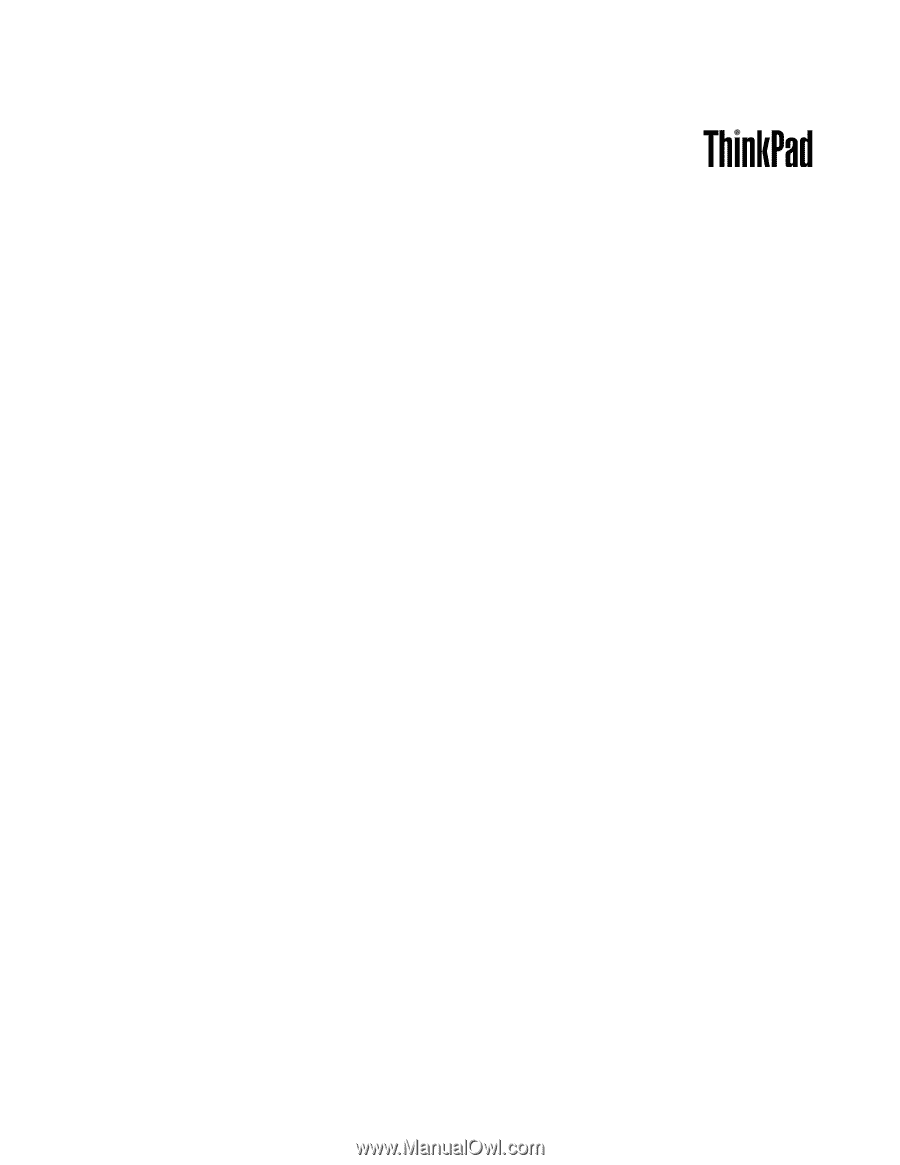
Brugervejledning
ThinkPad Edge E330 og E335